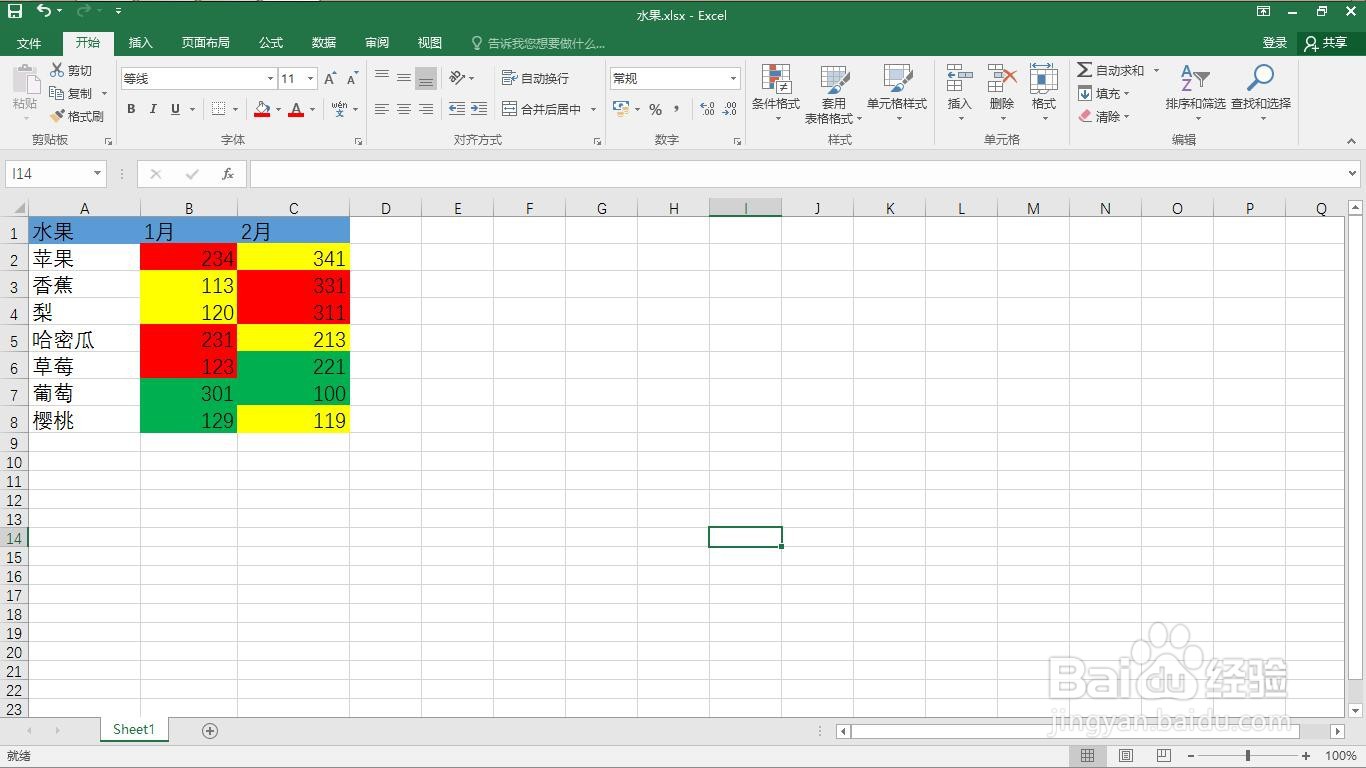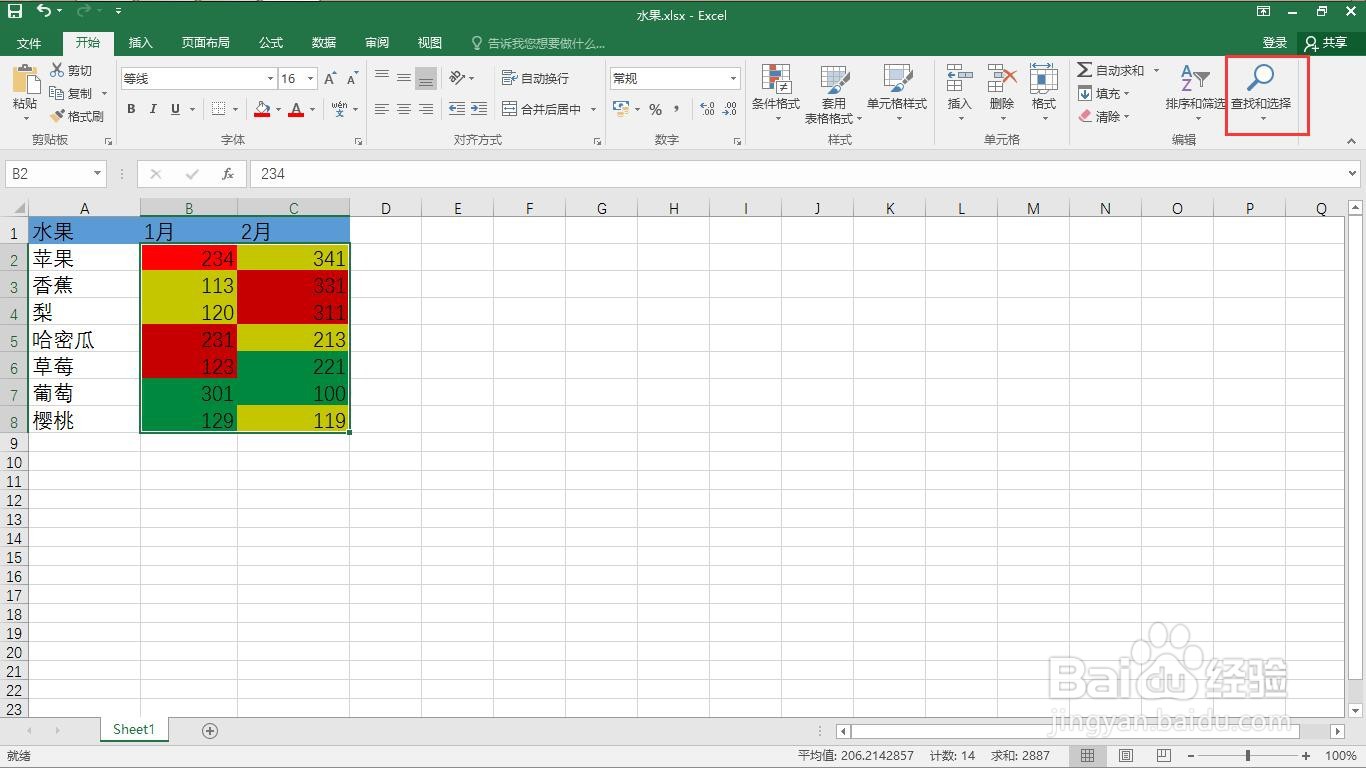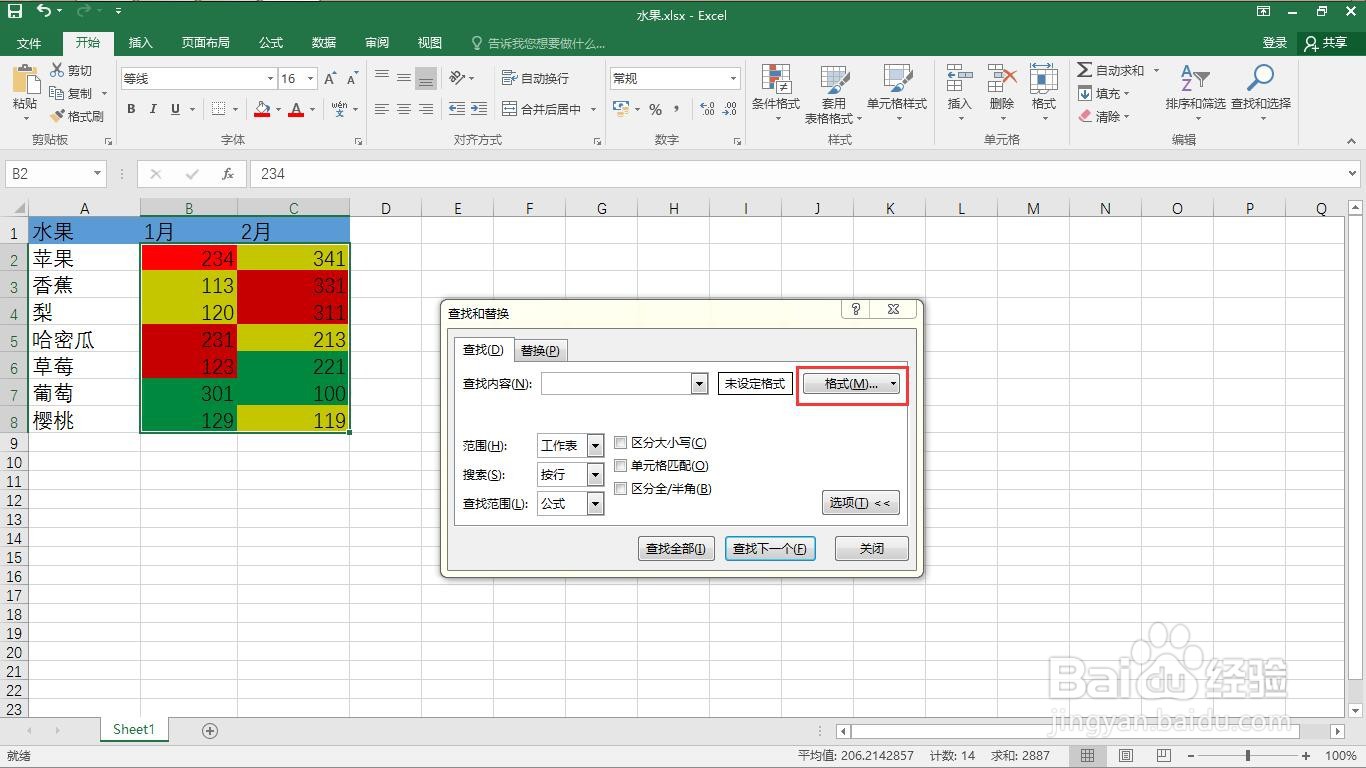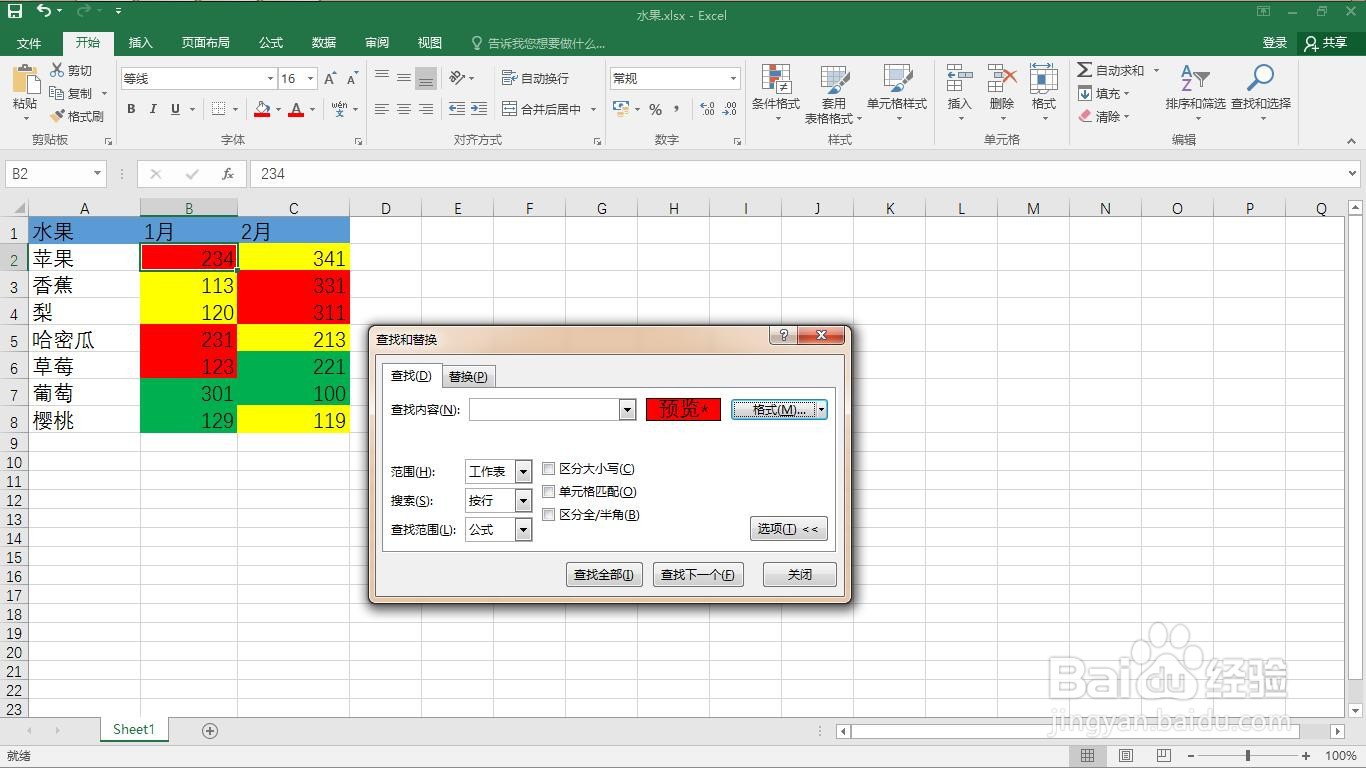如何在excel中按照颜色不连续求和
1、打开一个需要编辑的excel表格。
2、选择数据区域。
3、点击“查找和选择”。
4、点击“查找”。
5、点击“选项”。
6、点击“格式”。
7、点击“从单元格选择格式”
8、使用鼠标单击单元格中某个背景色单元格。
9、点击“查找全部”。
10、Ctrl+A全选下方查找到的所有的内容,可以看到汇总结果,这样就完成了按照颜色不连续求和。
声明:本网站引用、摘录或转载内容仅供网站访问者交流或参考,不代表本站立场,如存在版权或非法内容,请联系站长删除,联系邮箱:site.kefu@qq.com。
阅读量:94
阅读量:26
阅读量:49
阅读量:55
阅读量:20